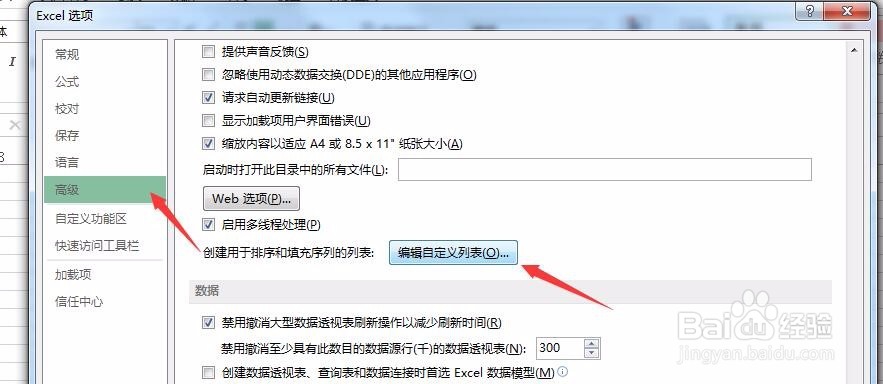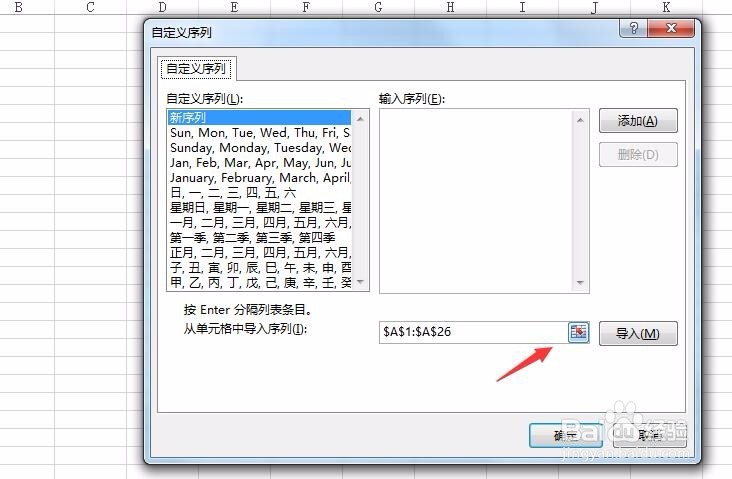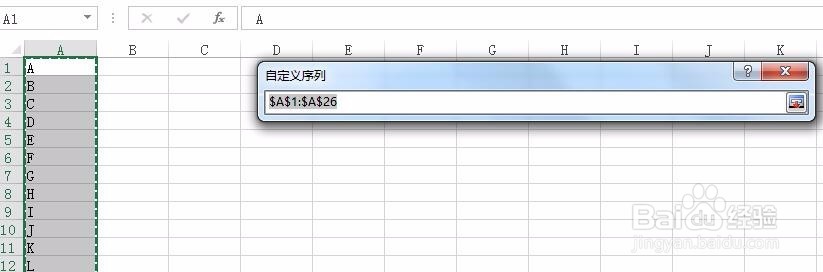Excel中如何实现下拉从字母A依次填充到Z
1、选择A1:A26,输入=char(row(A65)),然后Ctrl+Enter填充,得到字母序列,如下图所示:
2、复制A1:A26,并粘贴为数值,如下图所示:
3、点击文件,选项,如下图所示:
4、选择“高级”,将滚动条拖动到最下面,点击“编辑自定义列表”,如下图所示:
5、在新弹出的对话框中点击选择单元格按钮,如下图所示:
6、选择A1:A26,并点击返回,如下图所示:
7、点击“导入”,至此就在Excel中创建了A-Z的字母序列。在单元格中填入A,往下拖动填充,就会依次填充BCD一直到Z。
声明:本网站引用、摘录或转载内容仅供网站访问者交流或参考,不代表本站立场,如存在版权或非法内容,请联系站长删除,联系邮箱:site.kefu@qq.com。
阅读量:41
阅读量:90
阅读量:82
阅读量:29
阅读量:28